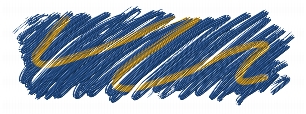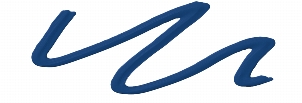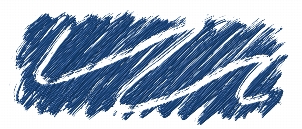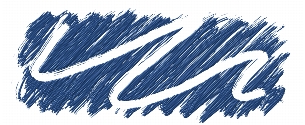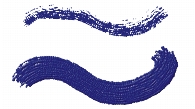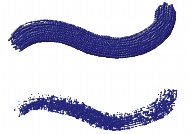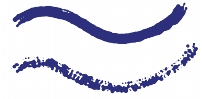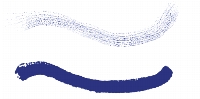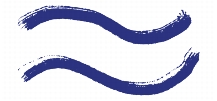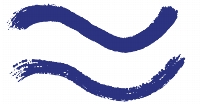到该页面上的操作步骤的快速链接:
“液体墨水”控制项
“液体墨水”控制项需结合“液体墨水”图层使用。您可以使用“液态墨水”控制项来指定笔触的类型、平滑度和容量等性质。选择“液态墨水”画笔后,您可以调整“液态墨水”控制项。某些“液体墨水”控制项需结合“表现”设置一起使用。有关详细信息,请参阅表达方式设置。
“液体墨水”分为两种基本属性:“墨水”和“色彩”。“墨水”组件提供笔触类型,而“色彩”组件则对“墨水”类型应用色彩。您可以同时使用或分别控制“墨水”与“色彩”组件。
下面描述了可用的“墨水”类型。
|
示例
|
描述
|
|
|
“墨水外加色彩”可对“墨水”类型应用当前选择的色彩。
|
|
|
“纯墨水”仅应用墨水组件。
|
|
|
“纯颜色”仅应用颜色组件。
|
|
|
“柔性墨水加颜色”可对墨水类型应用色彩,使墨水与色彩调和成另一种色彩。
|
|
|
“柔性纯墨水”仅应用墨水组件。
|
|
|
“柔性纯颜色”仅应用颜色组件。
|
|
|
“腐蚀”则排斥墨水。
|
|
|
“擦除工具”可删除墨水与颜色。
|
|
|
“预先柔化墨水外加色彩”可结合表面深度效果一起应用
|
“平滑”控制画笔笔触的“黏着度”。值越低,笔触越粗糙。值越高,笔触越平滑。
“平滑”设置为 0%(上)和 100%(下)的画笔笔触
“容量”控制笔触的高度或对图像应用的媒材量。值越高,笔触越粗。
通过使用“表现”列表框中的“滚轮”选项,您可以控制源自“液态墨水”喷枪的喷溅量,方法是调整喷枪画笔上的滚轮(尤其是 Intuos 喷枪画笔)。画笔上的滚轮功能类似真实喷枪上的针控杆。
您可以使用“深度”控制项来使“液态墨水”画笔笔触外观呈现出高度。有关“深度”控制项的详细信息,请参阅“厚涂颜料”控制项。
“容量”设置为 100%(上)和 500%(下)的画笔笔触
“最小容量”控制最大容量变化。例如,如果值设置为 100%,则表示绘制笔触期间不会有任何容量变化。
“最小容量”设置为 100%(上)和 0%(下)的画笔笔触
“随机容量”控制笔触内的容量乱数式。值设置为零时,笔触会极为平滑。
“随机容量”设置为 0%(上)和 100%(下)的画笔笔触
“随机大小”控制笔触内的大小乱数式。值设置为零时,笔触会极为平滑。
“随机大小”设置为 0%(上)和 100%(下)的画笔笔触
鬃毛片段(“鬃毛片段”滑块)控制鬃毛厚度。值越高,笔触越平滑,而且较高的值会使鬃毛黏在一起。较低的值会使各笔触非常清晰。
“鬃毛碎片”设置为 3%(上)和 20%(下)的画笔笔触
“随机鬃毛容量”控制鬃毛高度变化。值设置为零时,表示所有鬃毛等高。
“随机鬃毛容量”设置为 0%(上)和 75%(下)的画笔笔触
“随机鬃毛大小”控制鬃毛宽度变化。值设置为零时,表示所有鬃毛等宽。
“随机鬃毛大小”设置为 0%(上)和 100%(下)的画笔笔触
| 选择墨水类型 |
 |
1 |
|
选择“窗口”  “画笔控制面板”  “液态墨水”。 |
| 设置平滑度 |
 |
1 |
|
选择“窗口”  “画笔控制面板”  “液态墨水”。 |
|
值越低,笔触越粗糙。值越高,笔触越平滑,而且使其调和成另一种笔触。 |
| 设置墨水量 |
 |
1 |
|
选择“窗口”  “画笔控制面板”  “液态墨水”。 |
| 设置最大容量变化 |
 |
1 |
|
选择“窗口”  “画笔控制面板”  “液态墨水”。 |
|
如果您要使容量与画笔压力对应,请从“表达式”列表框中选择“压力”。 |
| 设置乱数容量 |
 |
1 |
|
选择“窗口”  “画笔控制面板”  “液态墨水”。 |
| 设置乱数大小 |
 |
1 |
|
选择“窗口”  “画笔控制面板”  “液态墨水”。 |
| 设置鬃毛片段 |
 |
1 |
|
选择“窗口”  “画笔控制面板”  “液态墨水”。 |
| 设置乱数鬃毛量 |
 |
1 |
|
选择“窗口”  “画笔控制面板”  “液态墨水”。 |
| 设置乱数鬃毛大小 |
 |
1 |
|
选择“窗口”  “画笔控制面板”  “液态墨水”。 |
Copyright 2012 Corel Corporation. 保留所有权利。